Muitas pessoas esqueceram o código de desbloqueio de iPhone, o que devemos fazer neste momento? Aqui estão 4 formas de desbloquear iPhone sem senha. Veja como desbloquear iPhone com senha bloqueado!
As senhas fornecem-nos uma grande sensação de segurança como ferramenta para proteger os dados pessoais e privados dentro dos nossos telefones. Mas há muitas senhas que precisamos de recordar: as contas iCloud, a senha de tela de bloqueio do iPhone, as senhas de bancos, as senhas de backup do iTunes, por exemplo. Como resultado, pode ser fácil esquecer as senhas de alguns dispositivos ou contas. E, uma vez que o iPhone tem características de reconhecimento facial e de desbloqueio de impressões digitais, será ainda mais fácil para nós esquecer as nossas senhas do iPhone.
Então, se um dia de repente nos esquecermos da nossa senha do iPhone, como desbloquear iPhone sem senha?
Reunindo uma equipa de especialistas em design e tecnologia avançada, o iMobie apresenta este software excelente de desbloquear iPhone — o AnyUnlock que oferece uma operação rápida, simples e fiável para desbloquear o seu dispositivo iOS. Usando-o, pode libertar o seu dispositivo iOS de qualquer estado bloqueado. Não precisa de se lembrar do seu código de acesso ao iPhone para desbloquear facilmente o seu dispositivo.
Aqui são os passos sobre como desbloquear celular com senha iPhone via AnyUnlock:
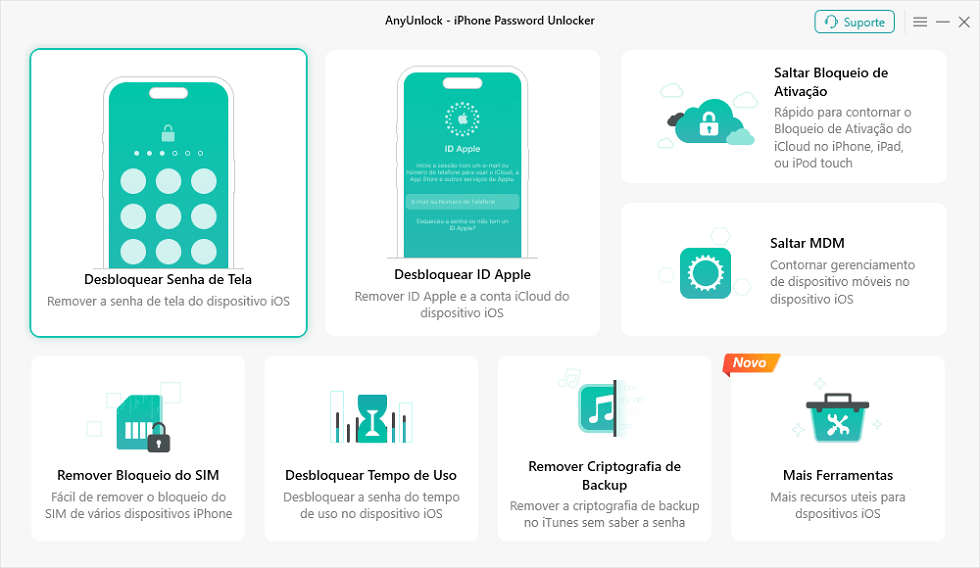
Clique Desbloquear Senha de Tela em AnyUnlock
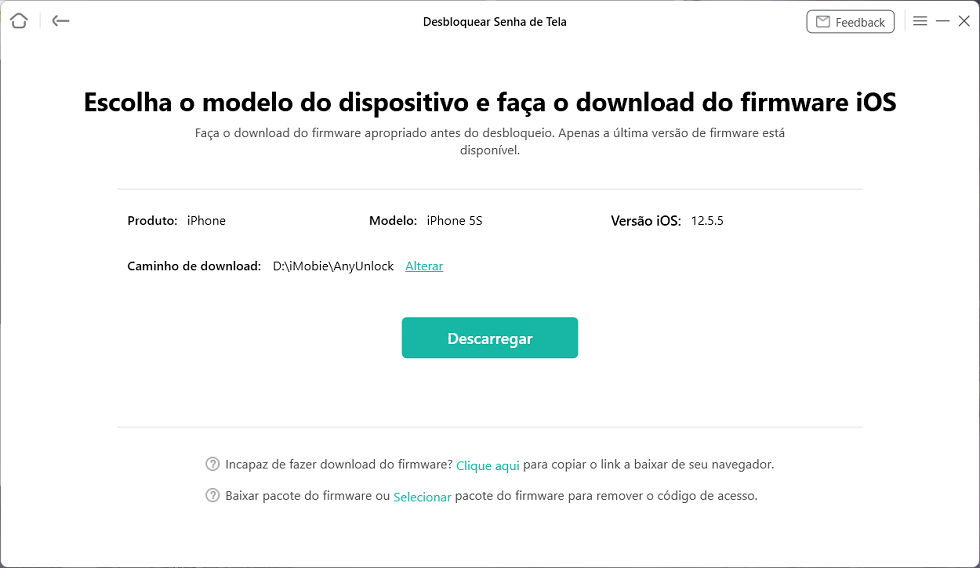
Baixar o firmware em AnyUnlock
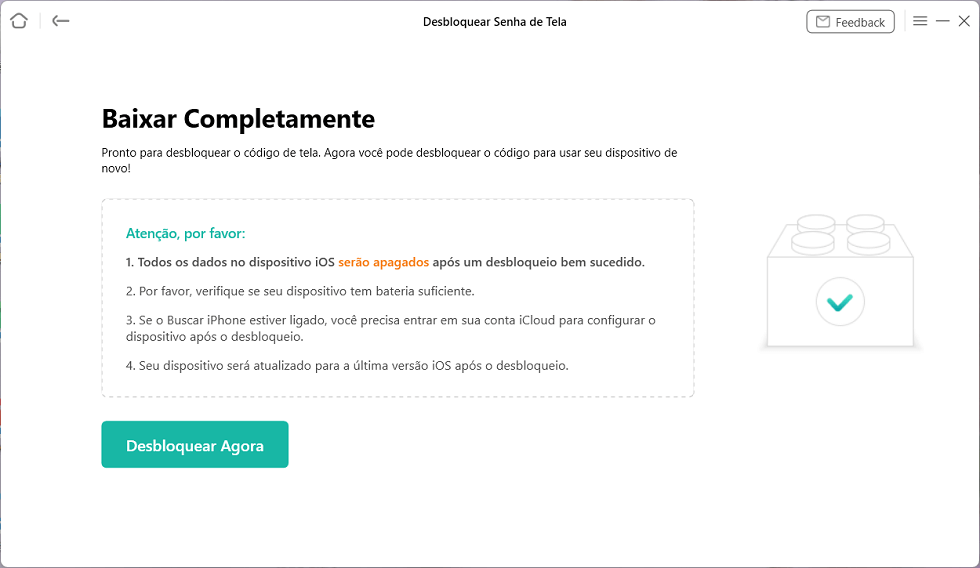
Desbloquear Agora
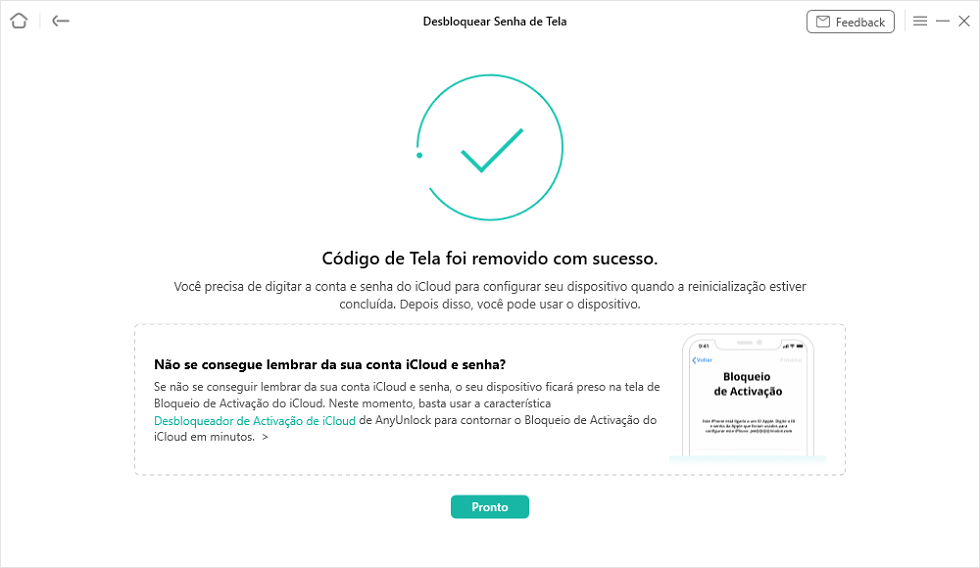
Desbloquear tela de iPhone com sucesso
Artigos relacionados em que você possa estar interessado: Software para desbloquear iPhone.
O ‘Buscar iPhone” é também um método oficial da Apple para desbloquear o iPhone, que é mais simples do que o método anterior e não requer a utilização de um computador. No entanto, terá de estar ligado à sua conta de ID Apple e ter o ‘Buscar iPhone’ ligado nos seus ajustes anteriores, caso contrário, não poderá utilizar esta funcionalidade. Aqui são os passos sobre como desbloquear iPhone com senha com ‘Buscar iPhone’:
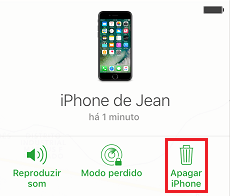
Apagar iPhone
Outra forma de desbloquear iPhone sem senha de acesso no iTunes é ligando o telefone diretamente ao computador e clicando em Restaurar. Este método é mais simples, mas todos os dados serão apagados. Recomenda-se, portanto, que faça sempre uma cópia de segurança dos seus dados.
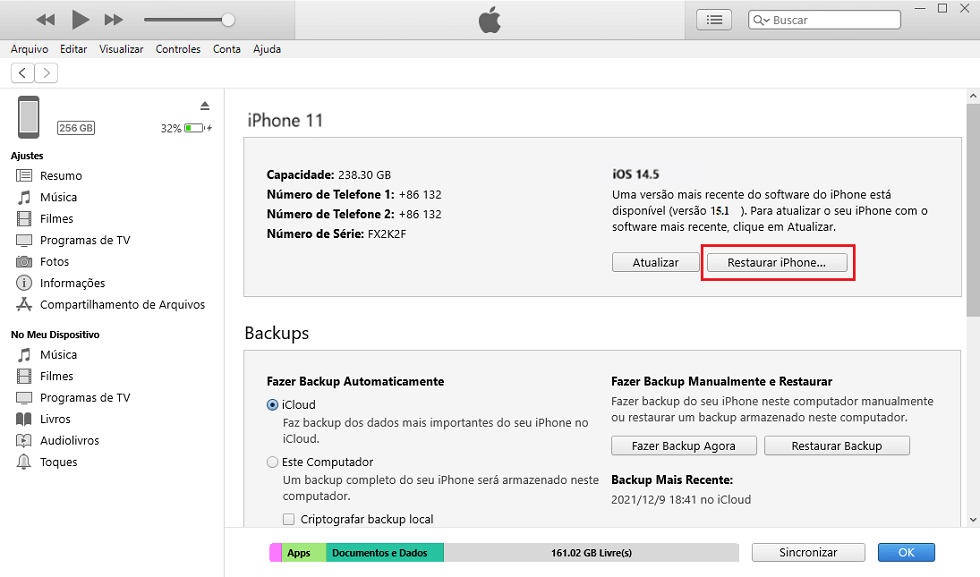
Como desbloquear o iPhone 11 via iTunes
Em primeiro lugar, gostaríamos de recomendar um método oficial desenvolvido pela Apple. Este método é seguro e protegido, mas o processo é um pouco complicado e necessitará de atualizar o iTunes para a versão mais recente.
Os passos sobre como desbloquear iPhone sem senha com modo de recuperação são os seguintes:
O iPhone 8, o iPhone X, o iPhone XS, o iPhone 11 / 12 / 13 / 14 e os modelos posteriores, o iPhone SE (2ª e 3ª geração): Manter premido o botão ‘Lateral’ do iPhone e o botão de volume Diminuir ou Aumentar ao mesmo tempo e quando o ecrã do telefone aparecer ‘deslize para desligar’, deslizá-lo para fora.
O iPhone 7, o iPhone 7 Plus: Semelhante ao modelo iPhone 8, mas requer um clique no botão de volume Dimiuir após a ligação ao computador para entrar no modo de recuperação.
O iPhone 6, o iPhone 6s e anteriores: Prima e mantenha premido o botão ‘Lateral’ no lado direito ou volume Aumentar e o botão Home ao mesmo tempo para entrar no modo de recuperação.
Em geral, confiamos mais nos lançamentos oficiais, mas o AnyUnlock, como um software de desbloqueio profissional sob iMobie, é igualmente digno de confiança. É fácil desbloquear o seu iPhone sem uma senha sem passos complicados e o seu ID Apple. Além disso, pode também ajudá-lo a desbloquear o seu ID Apple, o bloqueio de ativação iCloud, o bloqueio do cartão SIM e outras dificuldades. Por isso, eu recomendaria que utilize o AnyUnlock. Descarregue o AnyUnlock e experimente-o!
Descarregar para Win100% limpo e seguro
Descarregar para Mac100% limpo e seguro
Perguntas relacionadas ao produto? Entre em contato com nossa equipe de suporte para obter uma solução rápida >
